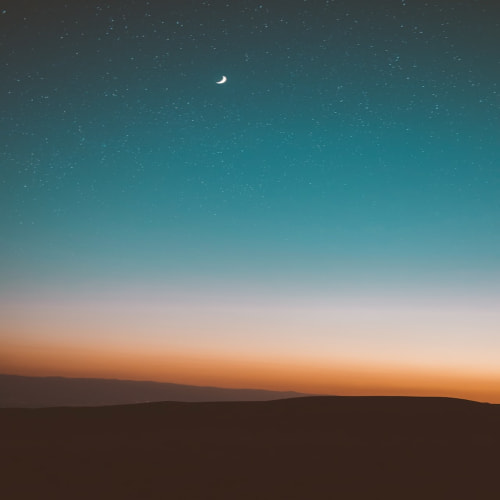기본 구성 요약
이번 구성의 핵심은 Wirecast 프로그램을 활용해 M4 맥북프로 한 대에서 두 개의 독립적인 전광판 콘텐츠를 실시간으로 출력하는 방식입니다. Mac 사용자는 별도의 윈도우 PC 없이도 전광판 양면에 서로 다른 영상을 전송할 수 있어 효율적이며, 공간 절약과 운영 편의성에서도 매우 뛰어난 구성을 실현할 수 있습니다.
특히 M4 맥북프로는 HDMI 포트를 내장하고 있으며, 추가로 USB-C to HDMI 어댑터를 사용하면 최대 2개의 외장 디스플레이 출력이 가능합니다. 이 출력 신호를 각 LED 전광판을 제어하는 비디오 프로세서(스케일러)에 연결하면, 마치 2대의 송출 시스템을 운용하는 것처럼 활용할 수 있습니다.
- 노트북: M4 맥북프로 (HDMI 1개 + USB-C to HDMI 1개)
- 송출 프로그램: Wirecast 16.4.1 (Mac 최적화)
- 출력 대상: LED 전광판 2대 (각각 전면 및 측면 타이틀용)
- 연결 방식:
- HDMI → 비디오 프로세서 A (정면 메인타이틀)
- USB-C to HDMI → 비디오 프로세서 B (측면 날개타이틀)
각 전광판은 무대의 주 타이틀 영역과 사이드 타이틀 영역으로 나뉘며, Wirecast의 다중 프로젝트 기능을 활용해 각 화면을 독립적으로 관리할 수 있는 장점이 있습니다. 이와 같은 구성은 특히 콘서트, 강연, 스포츠 경기 등에서 콘텐츠 분리가 필요한 환경에 매우 적합합니다.





Wirecast 2채널 송출 세팅
Wirecast는 단일 프로젝트로도 강력한 송출이 가능하지만, Mac에서는 두 개의 프로젝트를 동시에 실행할 수 있는 기능을 지원합니다. 이 기능을 통해 하나의 M4 맥북프로에서 각각의 외장 디스플레이에 서로 다른 콘텐츠를 실시간으로 출력할 수 있으며, LED 전광판을 두 면 이상 운용해야 하는 행사에 매우 유용합니다.
일반적인 송출 소프트웨어는 하나의 출력만을 지원하거나, 추가적인 하드웨어 인코더가 필요하지만, Wirecast는 프로젝트 단위로 출력을 분리할 수 있어 다면 송출에 특화되어 있습니다. 이 기능을 활용하면 메인 화면과 사이드 화면을 완전히 다르게 연출할 수 있어 무대나 공연 현장에서 시각적 완성도를 높이는 데 큰 도움이 됩니다.
프로젝트 실행 및 분리 송출 구성
Wirecast를 처음 실행한 후, '프로젝트 A'를 불러오고 기본 디스플레이에서 콘텐츠를 설정합니다. 이후 Mac의 Launchpad 또는 Finder에서 다시 Wirecast 앱을 실행하면, 새로운 인스턴스를 열 수 있습니다. 두 번째 실행에서는 '프로젝트 B'를 새로 생성하고, 두 번째 외장 디스플레이용 콘텐츠를 구성합니다.
- Wirecast 실행 → 프로젝트 A 열기 (메인 타이틀용)
- 두 번째 Wirecast 실행 → File → New → 프로젝트 B 생성 (날개 타이틀용)
- 각 프로젝트에서 Output → Secondary Display Live Output 메뉴를 이용해 출력 디스플레이 지정
디스플레이 구성 예시
아래와 같은 방식으로 디스플레이를 구분해 설정하면, 오퍼레이터는 내장 모니터에서 전체를 통제하면서도 외부 전광판에는 두 개의 독립된 화면이 출력됩니다.
- 내장 디스플레이: Wirecast 제어 화면 (두 프로젝트 관리)
- 외장 디스플레이 1: 비디오 프로세서 A → LED 전광판 A (정면 메인타이틀)
- 외장 디스플레이 2: 비디오 프로세서 B → LED 전광판 B (사이드 날개타이틀)
이 구성은 실제 공연이나 대회, 컨퍼런스 등에서 매우 유용합니다. 예를 들어, 정면에는 대회 타이틀과 로고를 출력하고, 양쪽에는 참가자 정보나 후원사 로고를 순환 노출할 수 있습니다. 두 개의 Wirecast 프로젝트를 활용하면, 두 화면이 서로 간섭 없이 완전히 독립적으로 작동하여 전광판 전체를 마치 방송 스튜디오처럼 정밀하게 제어할 수 있습니다.
비디오 프로세서와의 연결
LED 전광판은 일반 모니터처럼 HDMI 신호를 바로 수신하지 못합니다. 모든 영상 신호는 반드시 비디오 프로세서(스케일러)를 거쳐야 전광판에 맞는 해상도 및 타이밍으로 정렬되어 정상 출력됩니다.
비디오 프로세서는 입력된 영상 신호의 해상도와 주파수를 분석하여, 전광판의 LED 모듈 구조(픽셀 수, 배치 구조 등)에 맞게 신호를 리맵핑하는 역할을 수행합니다. 전광판의 비율이 16:9가 아닌 경우도 많기 때문에 단순 HDMI 연결만으로는 화면 찌그러짐, 잘림, 블랙 여백이 발생할 수 있습니다.
전광판 연결 시 필수 고려사항
아래 항목을 미리 준비해두면 연결 후 오류 없이 전광판에 정확한 화면을 출력할 수 있습니다.
- 비디오 프로세서 브랜드와 모델 확인 (예: Nova, Linsn, Colorlight 등)
- 전광판의 실제 픽셀 수 (가로 x 세로) 정확히 측정
- 비디오 프로세서가 지원하는 최대 입력 해상도 파악
- Wirecast의 출력 해상도 및 비율을 사전 매칭
Nova 스케일러(비디오 프로세서) 활용 팁
많은 행사장에서 사용하는 NovaStar 장비는 매우 정밀한 해상도 매핑과 실시간 조정이 가능하며, Wirecast와의 호환성도 우수합니다. NovaPro UHD, VX 시리즈 등은 HDMI 입력 외에도 SDI, DVI, DisplayPort 등 다양한 인터페이스를 지원합니다.
M4 맥북에서 USB-C to HDMI로 출력할 경우, Nova 스케일러의 입력 포트 선택이 자동 전환이 되지 않는 경우도 있으므로 반드시 수동으로 HDMI 포트를 선택해야 합니다. 또한 Nova의 전용 소프트웨어를 통해 전광판 매트릭스를 수동 조정하거나, Wirecast의 출력 해상도에 따라 맞춰야 합니다.
출력 안정성 확보를 위한 체크리스트
송출 현장에서 전광판 화면이 꺼지거나 오류가 발생하지 않도록 하기 위해 다음을 확인하세요.
- Apple 정품 또는 고품질 USB-C to HDMI 어댑터 사용 (4K 60Hz 인증 제품 권장)
- Mac의 디스플레이 설정에서 외부 해상도를 전광판 해상도와 일치시킴
- HDMI 케이블은 2.0 이상, 최대 5m 이내의 고품질 제품 사용
- 비디오 프로세서 전원을 반드시 Mac보다 먼저 켜고 HDMI 연결
전광판 송출은 단순한 출력 이상의 작업입니다. 무대나 공간 전체의 분위기를 구성하는 중요한 시각 요소이므로, 프로세서 설정과 출력 안정성 확보는 반드시 세심하게 체크해야 합니다.
Wirecast의 캔버스 설정과 출력 비율 최적화
LED 전광판 송출 시 가장 자주 발생하는 문제는 출력 비율이 전광판 해상도와 맞지 않아 화면이 찌그러지거나 잘리는 현상입니다. Wirecast에서는 이러한 문제를 해결하기 위해 프로젝트의 '캔버스 사이즈(Canvas Size)'를 커스터마이징할 수 있는 기능을 제공합니다.
행사장에서 설치되는 LED 전광판은 대부분 표준 해상도(1920x1080)가 아닙니다. 예를 들어, 3840x720, 3072x512 같은 와이드형 또는 세로형 비표준 해상도가 흔합니다. 이때 Wirecast 기본 설정을 그대로 사용하면 실제 전광판에는 여백이 생기거나 콘텐츠가 비정상적으로 확대·축소되어 출력됩니다.
Wirecast 캔버스 사이즈 설정 방법
아래 단계에 따라 실제 전광판의 픽셀 수에 맞춰 캔버스를 설정하면, 출력 시 왜곡 없이 정확한 콘텐츠 송출이 가능합니다.
- Wirecast 상단 메뉴 → Wirecast → Preferences(환경설정)
- ‘Canvas Size’ 항목에서 Custom 선택
- 전광판의 실제 해상도 입력 (예: 3072 x 576)
- 프레임 속도는 전광판과 스케일러가 지원하는 범위(일반적으로 30fps 또는 60fps) 선택
- 저장 후 프로젝트 재시작
이 설정은 Wirecast 내부 편집 화면에서도 즉시 반영되며, 제작자나 오퍼레이터가 출력 이미지를 실제 전광판 비율 그대로 확인하며 편집할 수 있습니다. 특히 텍스트 배치, 로고 삽입, 타이틀 위치 조정 등에 매우 중요합니다.
실전 적용 사례
실제 대형 콘퍼런스 현장에서 3840x720 해상도의 와이드 LED 전광판이 설치된 사례에서는, Wirecast의 캔버스를 기본 1920x1080으로 설정한 경우 좌우 여백이 생기고 텍스트가 잘렸습니다. 이 문제는 3840x720으로 정확히 맞춘 캔버스로 재설정한 뒤 즉시 해결되었고, 가독성과 화면 정렬이 획기적으로 개선되었습니다.
결론적으로, 전광판 출력에서 가장 중요한 핵심은 해상도 매칭입니다. Wirecast는 자유롭게 해상도를 설정할 수 있는 만큼, 전광판 업체로부터 정확한 해상도 정보를 반드시 사전 확보한 후 세팅하는 것이 매우 중요합니다.
vMix vs Wirecast 기능 비교
vMix는 Windows 기반의 대표적인 방송 송출 소프트웨어로, 다양한 하드웨어 지원과 고급 기능이 특징입니다. 반면 Wirecast는 macOS 환경에 최적화되어 있으며, 직관적인 UI와 고급 디자인 기능으로 디자인 중심의 방송이나 현장 연출에서 두각을 나타냅니다.
많은 사용자들이 vMix가 기능 면에서 더 강력하다고 오해하지만, 실제로 Wirecast는 Mac에서도 멀티 인스턴스 실행, 씬별 독립 출력, 커스텀 해상도 지원 등 행사나 무대 송출에 필요한 거의 모든 기능을 제공합니다.
기능 비교표
| 기능 항목 | vMix | Wirecast |
|---|---|---|
| 지원 운영체제 | Windows 전용 | macOS / Windows 지원 |
| Apple Silicon 최적화 | 불가능 | M1/M2/M4 최적화 |
| 멀티 인스턴스 실행 | 불가능 | 가능 (다중 프로젝트 실행) |
| 출력 커스터마이징 | 레이어 조정 가능 | 씬별 완전 분리 출력 가능 |
| UI 직관성 | 기능 중심, 다소 복잡 | 그래픽 중심, 시각적 편의 우수 |
| 그래픽 효과 및 전환 | 기본 | 고급 템플릿 및 애니메이션 효과 제공 |
| 녹화 + 라이브 동시 지원 | 가능 | 가능 |
| NDI 기능 | 강력 (PTZ 카메라 제어 포함) | 기본 input/output 수준 |
| 라이선스 비용 | $60~$1,200 | $599~$799 |
Q&A
| Q1 | Wirecast는 Mac에서만 사용할 수 있나요? |
| A1 | 아닙니다. Wirecast는 Windows에서도 실행되며, macOS에서는 Apple Silicon 최적화를 통해 더 나은 성능을 발휘합니다. |
| Q2 | Wirecast로 2개의 전광판에 다른 화면을 출력하려면 어떻게 하나요? |
| A2 | 두 개의 프로젝트를 실행하고 각각 다른 외부 디스플레이에 출력하면 됩니다. Mac은 최대 2개의 외장 디스플레이를 지원하므로, 각 화면에 별도의 콘텐츠를 송출할 수 있습니다. |
| Q3 | 전광판 해상도가 표준이 아닌 경우에도 출력이 가능한가요? |
| A3 | 네. Wirecast는 Custom Canvas 설정을 통해 비표준 해상도에 맞게 캔버스를 조절할 수 있어 찌그러짐 없이 송출이 가능합니다. |
| Q4 | Mac 유저가 vMix를 사용하려면 어떻게 해야 하나요? |
| A4 | vMix는 Windows 전용이므로 Mac 유저는 별도의 Windows PC를 구매해야 합니다. 하지만 이는 비효율적이며, Wirecast로 대부분의 기능을 대체할 수 있습니다. |